Pertanyaan
Masalah: Bagaimana cara memperbaiki kesalahan "Sepertinya Windows tidak memuat dengan benar"?
Halo, saya butuh bantuan Anda. Saya mendapatkan kesalahan Windows tidak memuat dengan benar. Bagaimana saya bisa menyelesaikan ini dengan benar? Apakah Anda tahu apa yang menyebabkan masalah boot ini untuk saya? Saya memperbarui dan ini sekarang muncul. Mungkin pembaruan ke Windows 10 menyebabkannya?
Jawaban Terpecahkan
Kesalahan "Sepertinya Windows tidak memuat dengan benar" sering muncul saat memulai mesin dan dapat dipicu oleh proses Windows yang gagal. Ada beberapa masalah dengan kesalahan karena dapat muncul sebagai Blue Screen of Death
[1] yang merupakan kesalahan kritis. Orang-orang menjadi panik ketika mereka melihat layar ini, dan pengguna[2] mengeluh tentang masalah baru-baru ini.Data yang rusak di dalam sistem dapat membuat masalah dengan pesan yang tidak dapat dibaca saat mesin perlu menjalankan proses. File yang dikompromikan atau rusak, data yang hilang dapat menyebabkan berbagai masalah, termasuk layar biru dan kesalahan kritis lainnya. Terkadang kesalahan ini terjadi beberapa kali sebelum mesin mogok, jadi ketika perangkat Anda melakukan boot ulang dengan benar, ini adalah waktu terbaik untuk memperbaiki akar penyebab kesalahan.
Masalah khusus dengan kesalahan "Sepertinya Windows tidak memuat dengan benar" dapat disebabkan oleh: proses yang terpengaruh yang diperlukan untuk menjalankan instalasi operasi Windows dengan benar sistem. Hal ini sering disebabkan oleh instalasi OS yang tidak tepat. Perangkat lunak perusak[3] juga dapat menyebabkan masalah dengan file dan program yang rusak.
Anda dapat mengatasi masalah seperti ini dengan mengkonfigurasi BCD secara manual yang rusak atau hilang karena ini adalah kemungkinan masalah. Dimungkinkan untuk memperbaiki file yang terpengaruh dan bahkan menyelesaikan masalah ini seperti kesalahan "Sepertinya Windows tidak memuat dengan benar" dengan memicu pemindaian sistem menggunakan alat seperti gambar ulangMesin Cuci Mac X9. Metode lain mungkin memerlukan perhatian dan intervensi manual Anda.
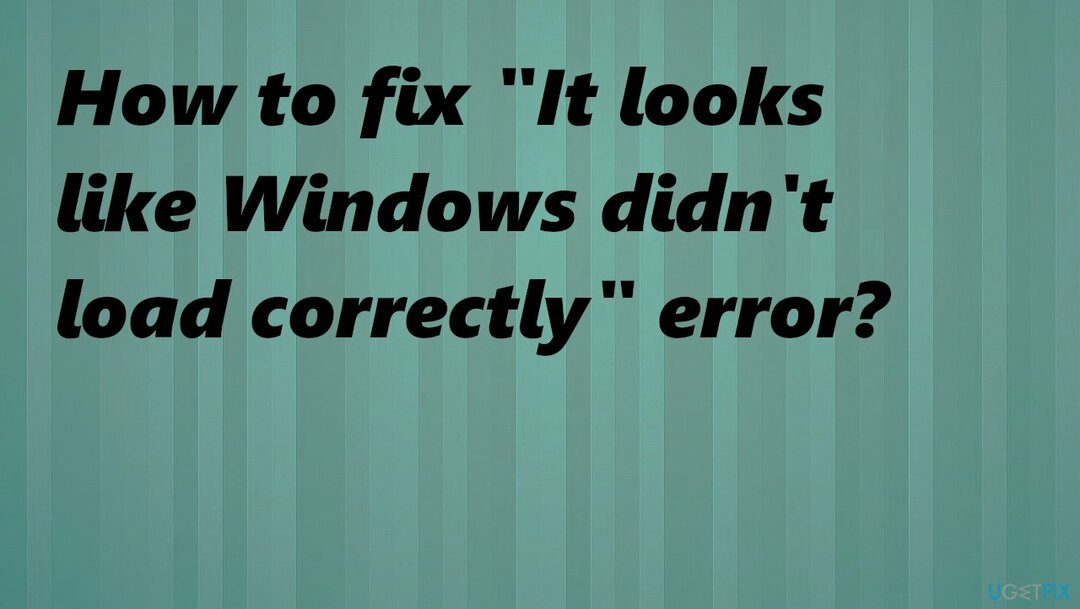
1. Boot dalam Mode Aman
Untuk memperbaiki sistem yang rusak, Anda harus membeli versi berlisensi dari gambar ulang gambar ulang.
- Nyalakan komputer Anda, dan segera setelah logo pabrikan muncul, matikan. Pastikan untuk mengulangi langkah tersebut setidaknya tiga kali.
- Anda akan diarahkan ke Opsi Pemulihan Lanjutan.
- Pergi ke Opsi Lanjutan.
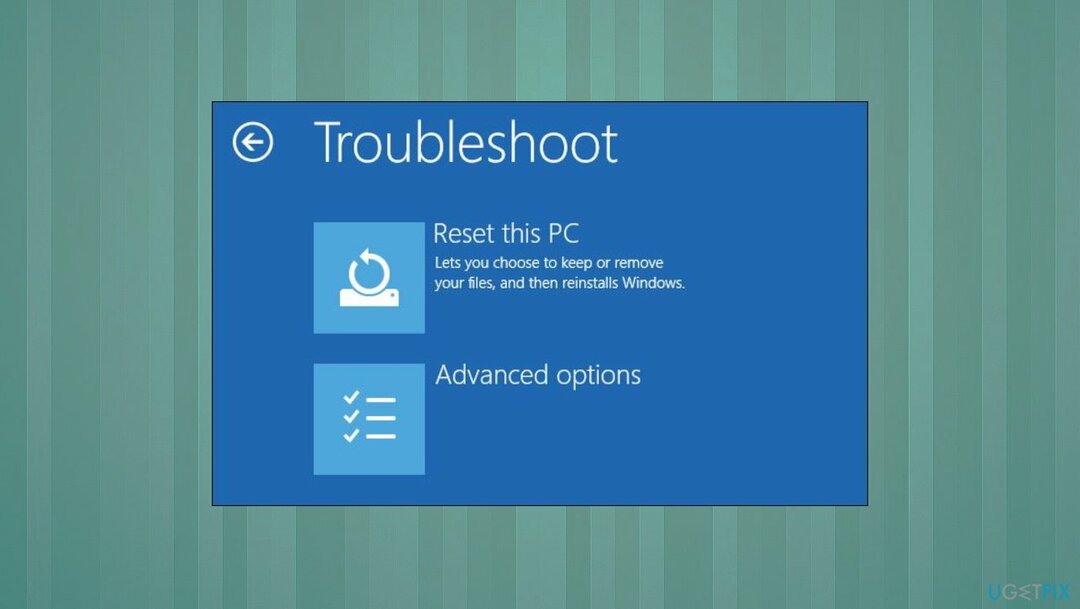
- Lalu pilih Memecahkan masalah dan ikuti dengan Pengaturan Startup.
- Memukul Mengulang kembali.
- Menekan F4 akan memungkinkan Anda untuk bertemu Mode aman.
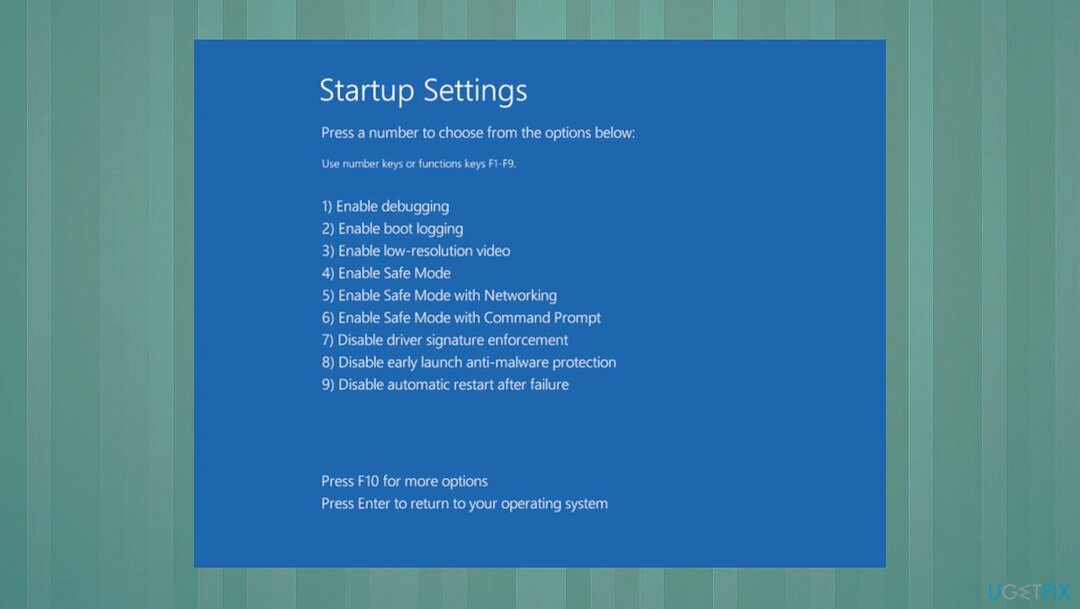
- Anda bahkan dapat menggunakan Mode aman dengan jaringan dengan menekan F5.
- Berikan mesin Anda diagnosis cepat.
2. Jalankan perintah DISM dan SFC
Untuk memperbaiki sistem yang rusak, Anda harus membeli versi berlisensi dari gambar ulang gambar ulang.
- Ketik cmd ke dalam pencarian Windows.
- Klik kanan Prompt Perintah hasil dan pilih Jalankan sebagai administrator.
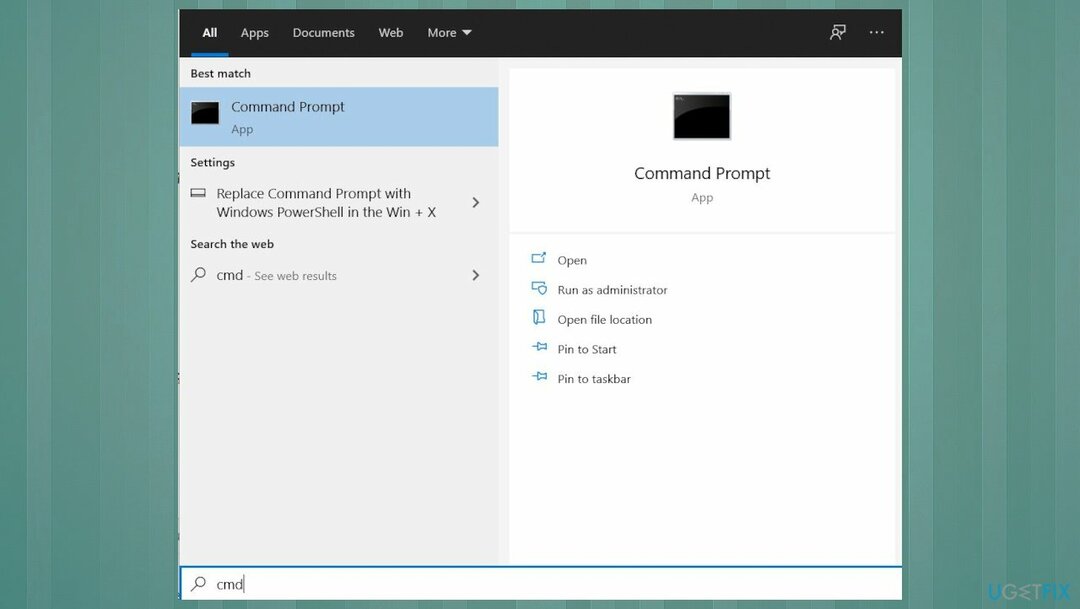
- Ketika Kontrol Akun Pengguna jendela muncul, klik Ya
- Di jendela baru, ketik perintah berikut dan tekan Memasuki:
sfc /scannow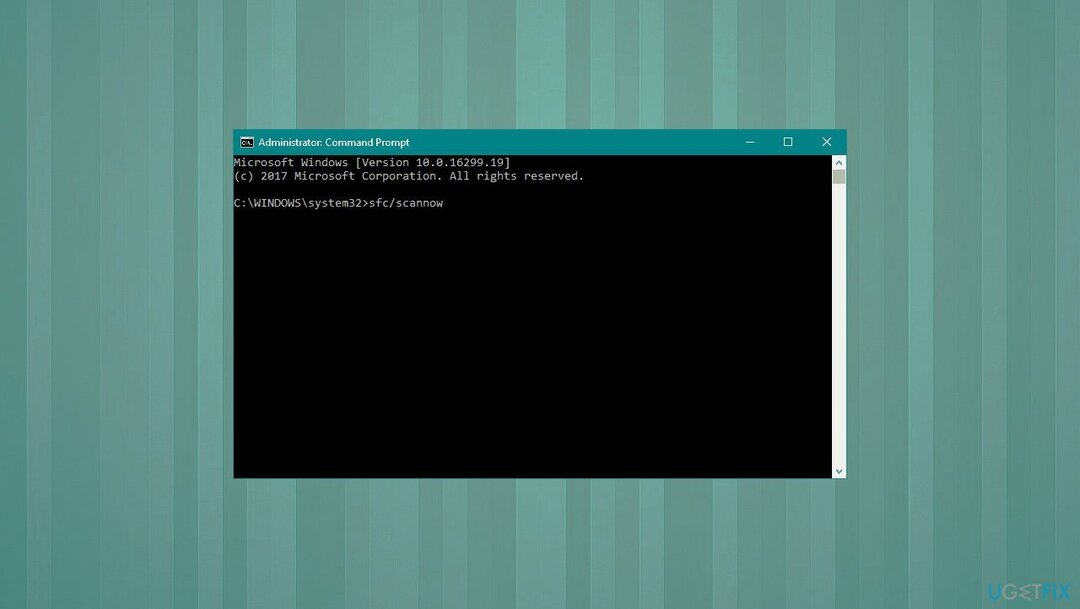
- Setelah pemindaian selesai, salin perintah berikut dan tekan Enter:
Disme /online /cleanup-image /restorehealth.
3. Gunakan Pemulihan Sistem
Untuk memperbaiki sistem yang rusak, Anda harus membeli versi berlisensi dari gambar ulang gambar ulang.
- Ketik Buat titik Pemulihan di pencarian Windows dan tekan Memasuki.
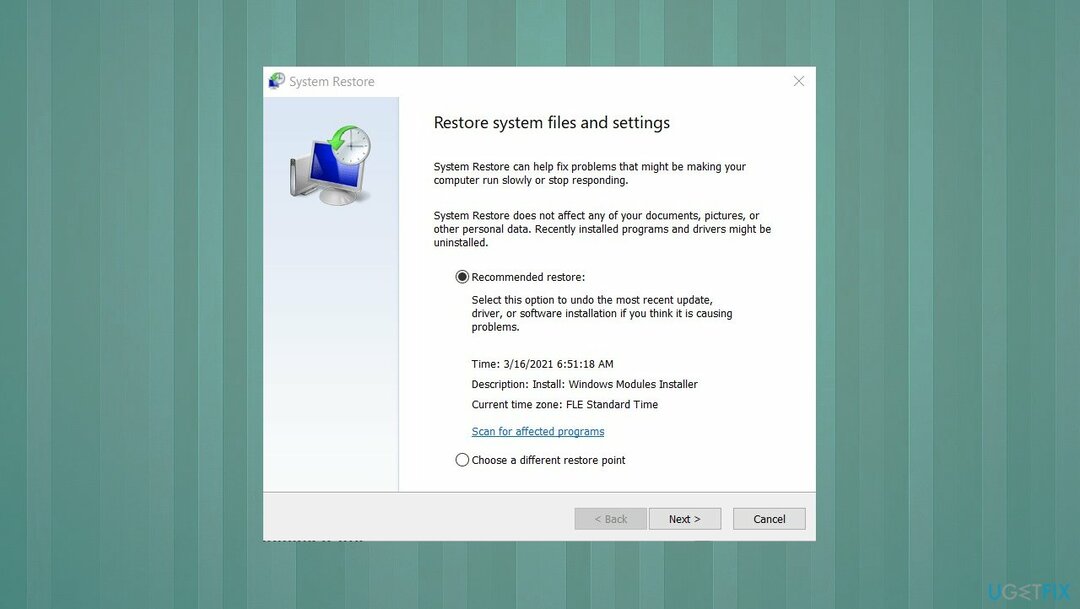
- Pergi ke Sistem keamanan tab dan pilih Pemulihan sistem.
- Klik Lanjut.
- Memukul Tampilkan lebih banyak titik pemulihan.
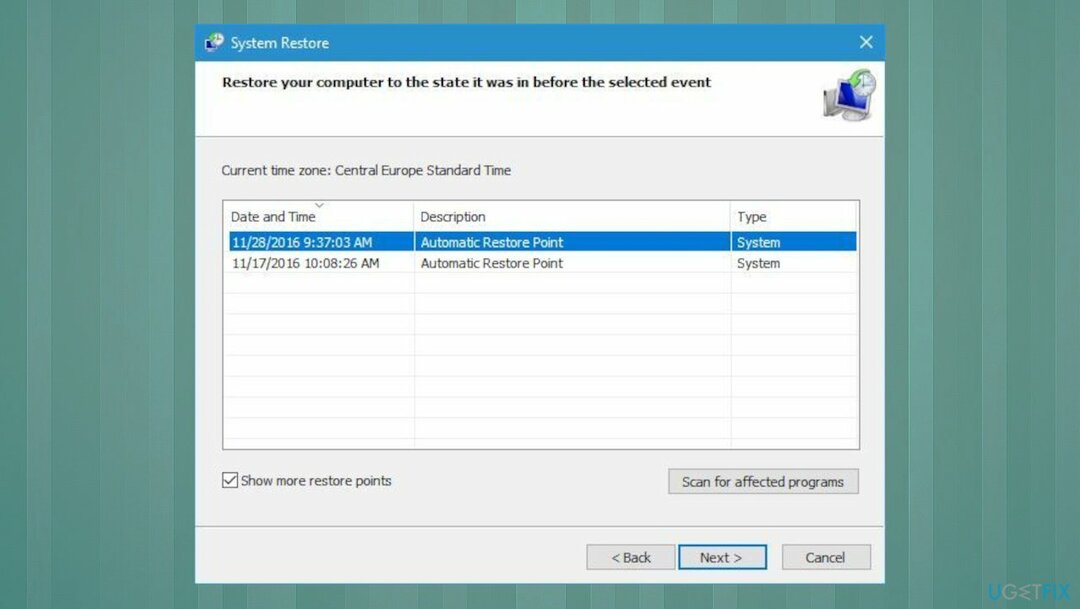
- Pilih waktu sebelum masalah terjadi dan klik Lanjut.
- Ikuti langkah-langkahnya dan restart PC.
4. Setel ulang PC
Untuk memperbaiki sistem yang rusak, Anda harus membeli versi berlisensi dari gambar ulang gambar ulang.
- Klik kanan pada Awal untuk melihat opsi alat dan klik Pengaturan.
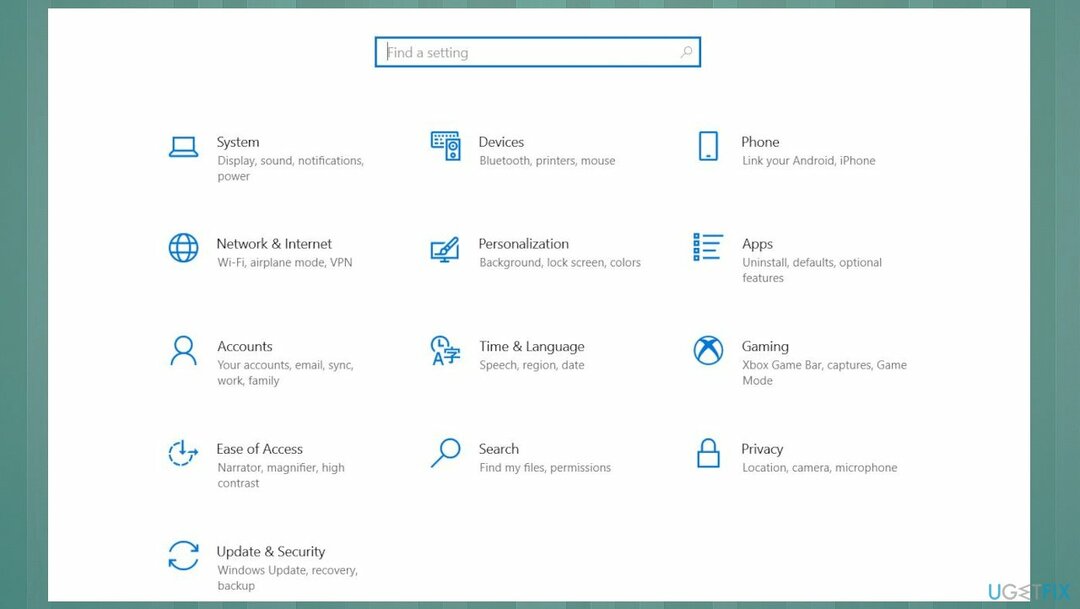
- Pergi ke Pembaruan & Keamanan bagian.
- Pilih Pemulihan di kiri.
- Dibawah Setel ulang PC ini, klik Memulai tombol.
- Memilih Simpan file saya dan Unduhan awan dari opsi.
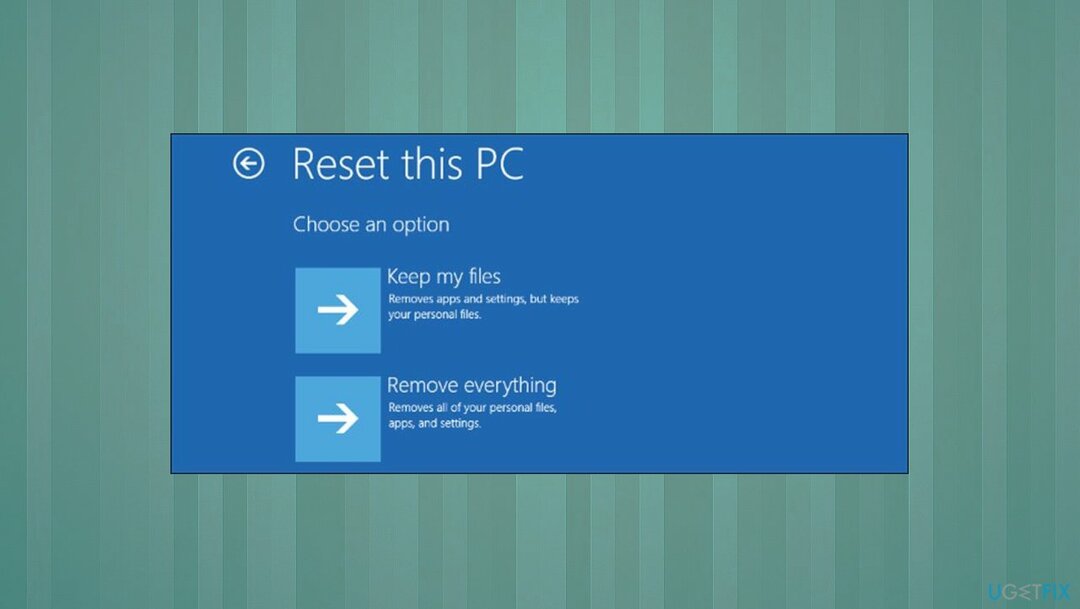
- Tunggu penginstalan.
Perbaiki Kesalahan Anda secara otomatis
tim ugetfix.com mencoba melakukan yang terbaik untuk membantu pengguna menemukan solusi terbaik untuk menghilangkan kesalahan mereka. Jika Anda tidak ingin bersusah payah dengan teknik perbaikan manual, silakan gunakan perangkat lunak otomatis. Semua produk yang direkomendasikan telah diuji dan disetujui oleh para profesional kami. Alat yang dapat Anda gunakan untuk memperbaiki kesalahan Anda tercantum di bawah ini:
Menawarkan
lakukan sekarang!
Unduh PerbaikiKebahagiaan
Menjamin
lakukan sekarang!
Unduh PerbaikiKebahagiaan
Menjamin
Jika Anda gagal memperbaiki kesalahan Anda menggunakan Reimage, hubungi tim dukungan kami untuk mendapatkan bantuan. Tolong, beri tahu kami semua detail yang menurut Anda harus kami ketahui tentang masalah Anda.
Proses perbaikan yang dipatenkan ini menggunakan database 25 juta komponen yang dapat menggantikan file yang rusak atau hilang di komputer pengguna.
Untuk memperbaiki sistem yang rusak, Anda harus membeli versi berlisensi dari gambar ulang alat penghapus malware.

Akses konten video yang dibatasi secara geografis dengan VPN
Akses Internet Pribadi adalah VPN yang dapat mencegah Penyedia Layanan Internet Anda, pemerintah, dan pihak ketiga melacak online Anda dan memungkinkan Anda untuk tetap sepenuhnya anonim. Perangkat lunak ini menyediakan server khusus untuk torrent dan streaming, memastikan kinerja optimal dan tidak memperlambat Anda. Anda juga dapat melewati pembatasan geografis dan melihat layanan seperti Netflix, BBC, Disney+, dan layanan streaming populer lainnya tanpa batasan, di mana pun Anda berada.
Jangan membayar pembuat ransomware – gunakan opsi pemulihan data alternatif
Serangan malware, khususnya ransomware, sejauh ini merupakan bahaya terbesar bagi file gambar, video, pekerjaan, atau sekolah Anda. Karena penjahat dunia maya menggunakan algoritme enkripsi yang kuat untuk mengunci data, itu tidak dapat lagi digunakan sampai tebusan dalam bitcoin dibayarkan. Alih-alih membayar peretas, Anda harus terlebih dahulu mencoba menggunakan alternatif pemulihan metode yang dapat membantu Anda mengambil setidaknya sebagian dari data yang hilang. Jika tidak, Anda juga bisa kehilangan uang Anda, bersama dengan file. Salah satu alat terbaik yang dapat memulihkan setidaknya beberapa file terenkripsi – Pemulihan Data Pro.